Cách xóa nhiều danh bạ trên iPhone cùng lúc nhanh chóng và dễ dàng
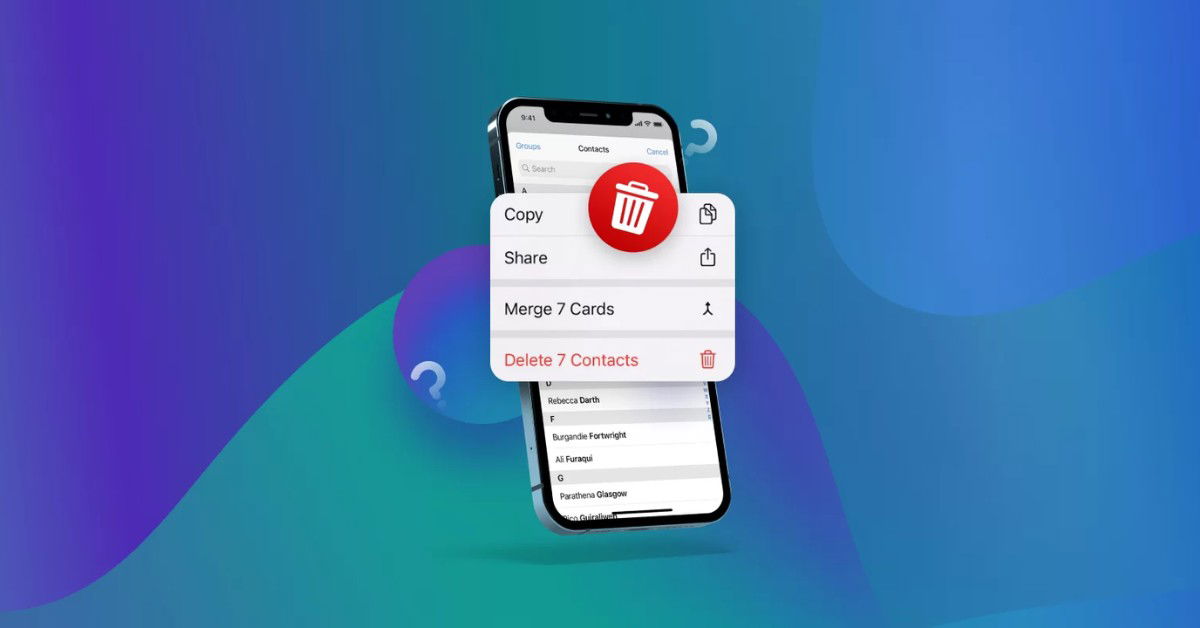
Xem nhanh [ẨnHiện]
Hướng dẫn cách xóa nhiều danh bạ trên iPhone mới nhất
Nếu bạn cảm thấy danh bạ trên iPhone quá lộn xộn và không biết xử lý như thế nào. Bài viết này sẽ hướng dẫn bạn cách xóa nhiều danh bạ trên iPhone cùng lúc một cách nhanh chóng và hiệu quả. Với những phương pháp đơn giản dưới đây, bạn sẽ dễ dàng quản lý và làm sạch danh bạ. Điều này đặc biệt hữu ích trong dịp Tết khi cần thêm dung lượng để lưu trữ hình ảnh và dữ liệu quan trọng.
Cách xóa danh bạ trên iPhone cùng lúc
Thao tác xóa nhiều danh bạ trên iPhone không khó nhưng bạn cần thực hiện một cách cẩn thận. Ban đầu, quá trình này sẽ đôi chút khó khăn nhưng khi bạn đã quen, nó sẽ trở nên dễ dàng hơn. Để xóa nhiều liên hệ cùng lúc trên iPhone, bạn có thể thực hiện theo 2 cách sau:
Cách 1: Xóa nhiều liên hệ liền kề trong danh bạ iPhone
Bước 1: Mở ứng dụng Danh bạ (Contacts) trên iPhone của bạn.
Bước 2: Giữ hai ngón tay trên tên liên hệ bạn muốn xóa > Kéo ngón tay lên hoặc xuống để chọn nhiều liên hệ cùng lúc.
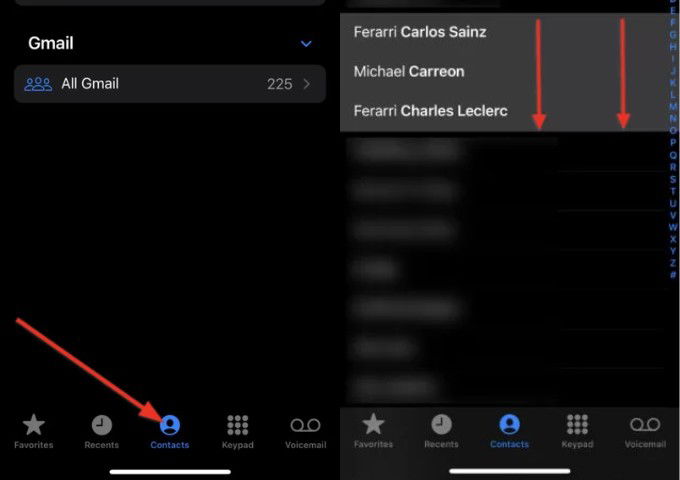
Bước 3: Sau khi đã chọn các liên hệ cần xóa, nhấc ngón tay ra khỏi màn hình > Bây giờ, hãy dùng 1 ngón tay để giữ một trong các tên đã chọn.
Bước 5: Một menu sẽ xuất hiện, chọn Xóa...liên hệ (Delete...Contacts).
Bước 6: Xác nhận lại việc xóa số điện thoại trên danh bạ iPhone một lần nữa.
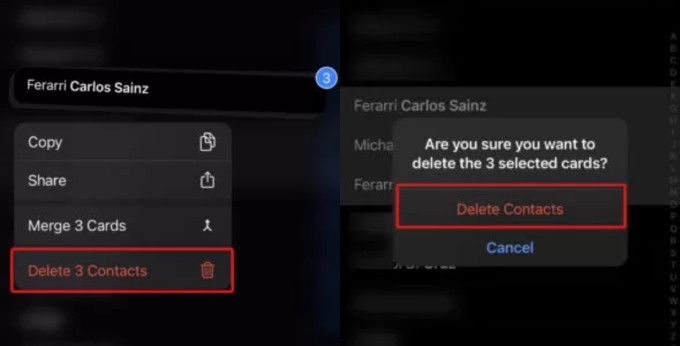
Phương pháp này giúp bạn xóa nhiều số trong danh bạ iPhone một cách nhanh chóng và tiết kiệm thời gian.
Cách 2: Xóa nhiều liên hệ trong danh bạ iPhone có chọn lọc
Bước 1: Hãy vào ứng dụng Danh bạ (Contacts) trên iPhone.
Bước 2: Dùng hai ngón tay chạm và giữ trên màn hình > Sau đó kéo lên hoặc xuống để chọn nhiều liên hệ cùng lúc.
Bước 3: Khi đã chọn xong một số liên hệ, thả tay ra và tiếp tục tìm những liên hệ khác mà bạn muốn xóa. Lặp lại thao tác ở bước 2 để chọn thêm.
Bước 4: Nhấn và giữ vào một trong các liên hệ đã chọn để mở menu thả xuống. Quá trình này có thể mất vài giây tùy số lượng liên hệ. Khi menu hiện ra, chọn Xóa...Liên hệ (Delete...Contacts) và xác nhận xóa để hoàn tất.
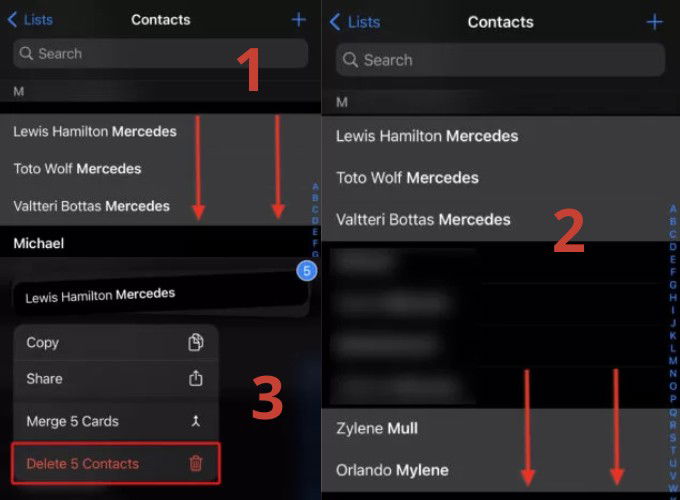
Cách xóa danh bạ trùng lặp trên iPhone
Việc xóa các liên hệ hoặc số điện thoại bị trùng trên iPhone rất cần thiết để bạn có thể sắp xếp lại danh bạ gọn gàng hơn. Dưới đây là những thao tác cần triển khai.
Bước 1: Mở ứng dụng Danh bạ (Contacts) và tìm các liên hệ trùng lặp.
Bước 2: Chọn liên hệ cần xóa, nhấn Sửa (Edit) và xóa thông tin thừa hoặc liên hệ trùng.
Tuy nhiên, đây là cách thủ công, mất khá nhiều thời gian. Để có phương pháp nhanh hơn, bạn đọc có thể sử dụng các ứng dụng thứ ba như Cleanup Duplicate Contacts để tự động phát hiện và xóa danh bạ trùng lặp trên iPhone.
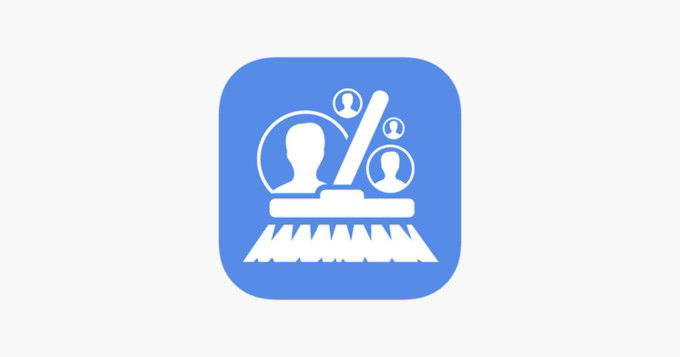
Cách xóa từng danh bạ trên iPhone
Xóa một liên lạc đơn lẻ trên điện thoại dễ dàng hơn so với xóa nhiều liên lạc cùng lúc và không tốn nhiều thời gian. Lợi ích của việc xóa từng liên lạc là giảm nguy cơ xóa nhầm.
Bước 1: Mở ứng dụng Danh bạ (Contacts) trên iPhone > Tìm đến liên hệ bạn muốn xóa.
Bước 2: Giữ ngón tay trên tên của liên lạc > Chọn Xóa Liên hệ (Delete Contacts).
Bước 3: Xác nhận lại bằng cách nhấn Xóa Liên hệ (Delete Contacts) một lần nữa.
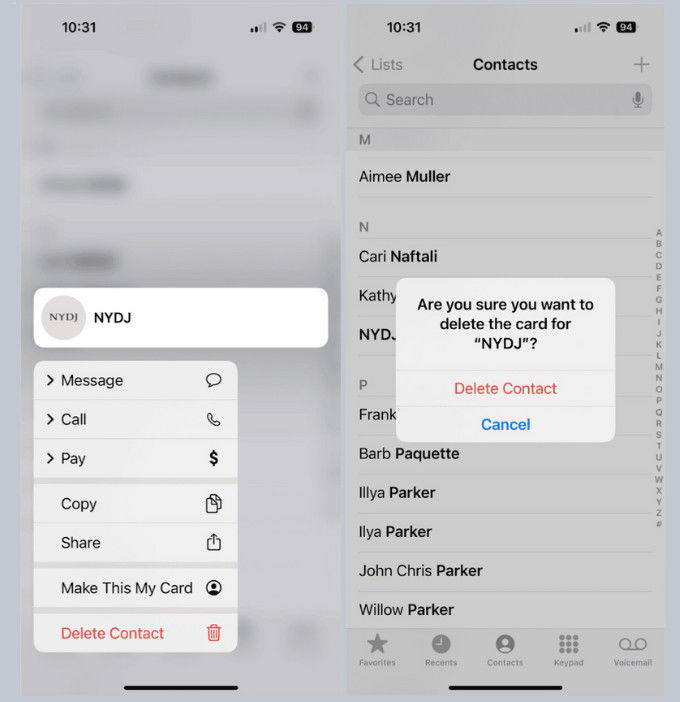
Cách xóa toàn bộ danh bạ iPhone nhanh
Nếu bạn muốn xóa toàn bộ danh bạ iPhone, bạn có thể làm theo hướng dẫn dưới đây. Lưu ý rằng hành động này sẽ xóa tất cả các liên hệ trong danh bạ của bạn và không thể phục hồi lại:
Bước 1: Vào Cài đặt (Settings) trên iPhone > Chọn Danh bạ (Contacts) > Tiếp theo, nhấn vào Tài khoản (Accounts).
Bước 2: Chọn tài khoản mà bạn muốn xóa liên hệ > Tắt tính năng Danh bạ (Contacts) cho tài khoản đó.
Bước 3: Chọn Xóa khỏi iPhone của tôi (Delete from My iPhone) để xóa toàn bộ danh bạ trong tài khoản.
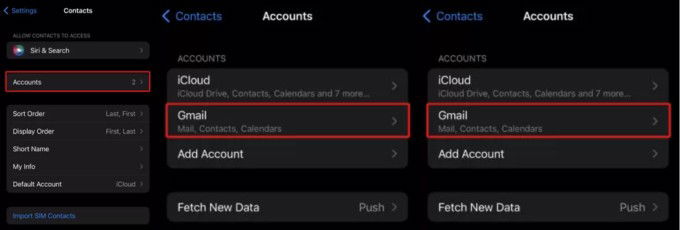
Tạm kết
Trên đây là cách xóa nhiều danh bạ trên iPhone cùng lúc. Hy vọng qua nội dung hướng dẫn chi tiết này, bạn đọc sẽ dễ dàng thực hiện hơn. Việc dọn dẹp danh bạ không chỉ giúp bạn trông gọn gàng hơn mà còn hỗ trợ tăng hiệu suất hoạt động. Do đó, bạn hãy áp dụng ngay những phương pháp được XTmobile liệt kê bên trên nhé! Nếu có thắc mắc nào trong quá trình thực hiện, hãy bình luận ngay dưới bài viết này.
Xem thêm:
- 5 tính năng camera iPhone mà bạn có thể thử trong dịp Tết này!
- Cách cài hình nền động cho iPhone siêu nhanh chóng, đơn giản
- Bỏ túi mẹo ẩn trên iPhone mà không phải người dùng nào cũng biết
XTmobile.vn







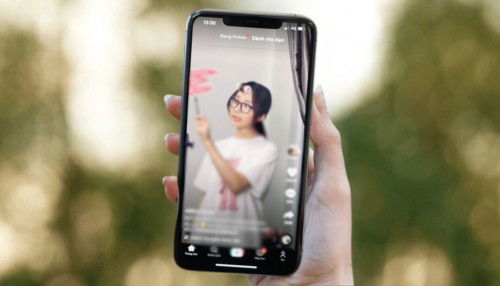

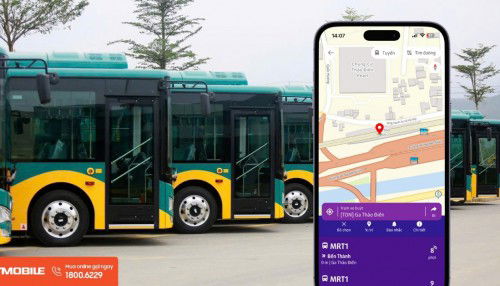
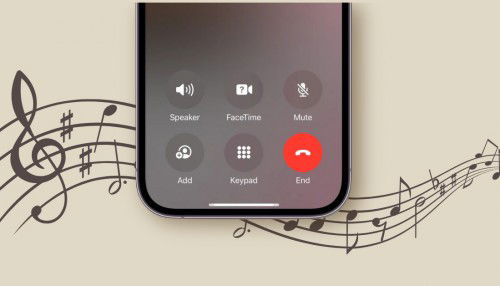
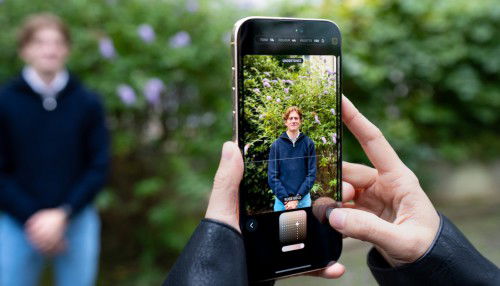

_crop_cap-nhat-bang-gia-iphone-thang-12-2023-xtmobile.jpg)
_crop_bang-gia-dien-thoai-xiaomi-moi-nhat-xtmobile.jpg)
_crop_so-sanh-xiaomi-15-pro-va-redmi-k80-pro-xtmobile.jpg)
_crop_Bang-gia-galaxy-s24-ultra-giam-them-den-2-trieu-dong-xtmobile.jpg)
_crop_Gia-galaxy-s23-lieu-co-giam-sau-khi-galaxy-s24-ra-mat-khong-xtmobile.jpg)






